Les fêtes approchent et le Black Friday s’est terminé il y a peu : vous l’avez compris, cette période est la plus propice à la mise à jour de son équipement mobile. Les iPhone 13 qui sont de sortie sont d’ailleurs d’excellents choix pour faire plaisir sous le sapin. Mais qu’allez-vous faire de votre ancien matériel ? Pour les moins collectionneurs, l’heure est à la revente.
Mais bien évidemment, vous n’allez pas juste envoyer votre iPhone par la poste, avec à l’intérieur toutes vos données personnelles. Non, pour éviter que votre acheteur n’y ait accès et que son expérience globale lors de l’arrivée du mobile chez lui soit réussie, il faut bien le préparer. Passons donc en revue les quelques étapes clés pour ne rien oublier.
Note : ce tutoriel a été réalisé avec iOS 15. Si votre iPhone à revendre ne tourne pas sous cette version (ou une mouture ultérieure), il vous faudra donc obligatoirement le mettre à jour pour suivre nos conseils.
Sauvegarder son contenu
Pour commencer, nous vous invitons plus que sérieusement à effectuer une sauvegarde complète de votre iPhone avant de le revendre. Celle-ci vous permettra de garder une trace de votre passage sur l’appareil. Lorsque vous lancez une sauvegarde, celle-ci enregistre toutes les données au sein de votre stockage iCloud. Il est donc nécessaire, avant tout, de vérifier que vous disposez bien de suffisamment de stockage et que votre identifiant Apple est bien lié à l’iPhone. 5 Go de mémoire sont déjà inclus gratuitement pour chaque client.
Les données concernées par la sauvegarde iCloud sont non seulement celles de toutes vos applications, mais aussi de celles qui sont installées sur votre Apple Watch si une est encore liée à votre iPhone à revendre. La sauvegarde touche aussi les réglages de l’appareil et la disposition de l’écran d’accueil et de la bibliothèque d’apps. De cette façon, si vous recevez un nouvel iPhone, alors vous n’aurez plus qu’à restaurer votre sauvegarde pour retrouver un iOS 15 tout ce qu’il y a de plus ressemblant à celui de l’iPhone que vous avez revendu.
La sauvegarde inclut aussi les iMessage, les SMS, les MMS, les photos, les vidéos, votre historique d’achats dans les services Apple et même vos sonneries. Elle ne cible en revanche pas les informations qui sont déjà stockées sur iCloud comme vos différents contacts, calendriers, signets, notes de l’application éponyme récemment mise à jour et autres rappels, mémos vocaux ou images en ligne.
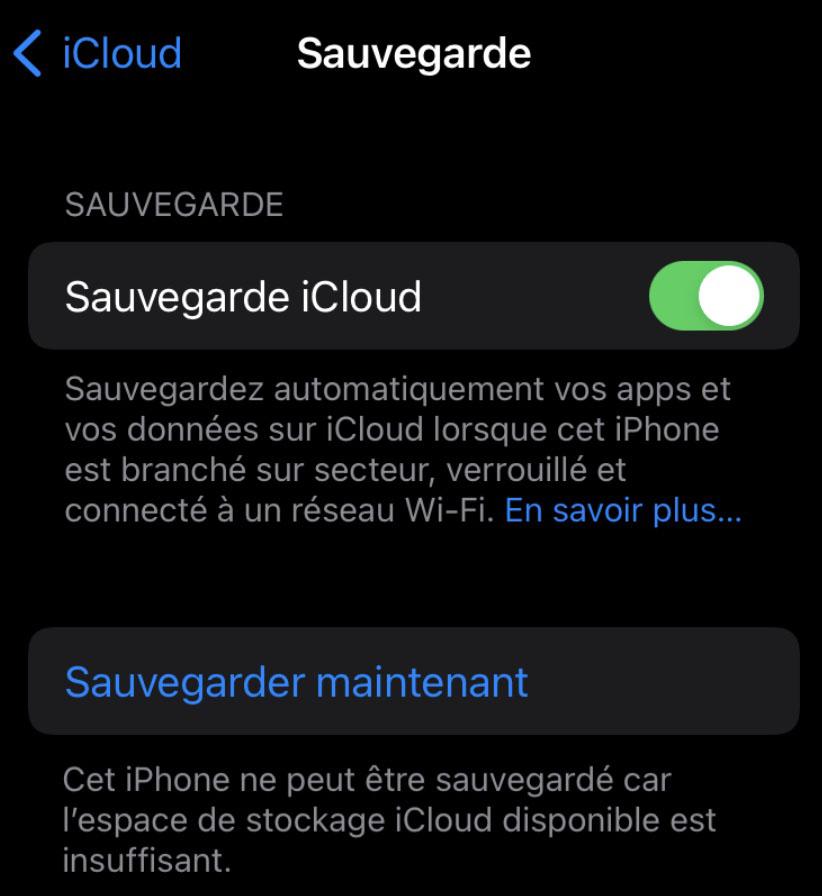
Voici la marche à suivre pour réussir la sauvegarde de votre iPhone avant de le revendre :
- Ouvrir l’app Réglages sur l’iPhone à revendre
- Toucher votre nom de famille, affiché normalement juste sous la barre de recherche
- Choisir iCloud
- Accéder à Sauvegarde iCloud
- Choisir Sauvegarder maintenant
sauvegarde iCloud avant revente © iPhon.fr x Apple
Lorsque c’est fait, l’iPhone que vous souhaitez revendre affiche alors une estimation du temps restant pour la sauvegarde. Sa durée peut varier en fonction de la qualité de votre réseau. Nous vous conseillons par ailleurs de toujours effectuer cette manipulation avec une connexion Wi-Fi, qui plus est sécurisée et personnelle. De cette façon, vous éviterez d’éventuels surcoûts de votre opérateur mobile ou une fuite de data accessible par de potentiels pirates en cas d’utilisation d’un point d’accès public.
Se déconnecter de l’iPhone à revendre
Comme vous le savez probablement, un des points forts des iPhone est de pouvoir être retrouvés en temps réel sur une carte grâce à leur GPS et à la plateforme Localiser. Mais bien évidemment, par souci de confidentialité, mieux vaut éviter de savoir en permanence où se déplace l’acheteur de l’iPhone que vous allez revendre. Pour ce faire, il suffit de vous déconnecter de l’iPhone. Ceci déliera par la même occasion tous vos autres comptes Apple, et l’iPhone ne s’affichera plus dans la liste de vos appareils sur iCloud.
La marche à suivre pour désactiver Localiser sur un iPhone à revendre est la suivante :
- Ouvrir l’app Réglages
- Toucher votre nom de famille
- Choisir Localiser
- Toucher Localiser mon iPhone
- Désactiver Réseau Localiser et Localiser mon iPhone
déconnexion de l’iPhone avant revente © iPhon.fr x Apple
Apple vous demandera alors de confirmer le mot de passe de votre compte iCloud, par sécurité : faites-le.
Pour se déconnecter complètement, suivez ce tutoriel rapide :
- Ouvrir l’app Réglages
- Toucher votre nom de famille
- Faire défiler vers le bas et choisir l’option rouge Déconnexion
Même chose, il faudra maintenant renseigner votre mot de passe iCloud pour confirmer l’opération.
Attention : si votre colis se perd pendant la livraison, inutile de préciser que votre iPhone ne sera plus localisable après ces manoeuvres. Mieux vaut donc choisir un transporteur très fiable (et bon courage).
Tout effacer
Maintenant, nous allons voir comment vous faire bien disparaître totalement de l’iPhone que vous souhaitez revendre. Vous, vos fichiers, vos apps et vos données, personnelles ou non. Vous ne voudriez pas que votre acheteur se retrouve avec vos photos de famille et votre gestionnaire de mots de passe entre les mains, n’est-ce pas ? Allez, trêve de bavardages, passons à la marche à suivre :
- Ouvrir l’app Réglages
- Faire défiler le menu et choisir Général (juste après Temps d’écran et avant les paramètres du Centre de contrôle)
- Faire défiler jusqu’en bas et toucher Transférer ou réinitialiser l’iPhone
- Toucher Effacer contenu et réglages
- Suivre les différentes étapes proposées par iOS 15
effacer l’iPhone avant revente © iPhon.fr x Apple
Ensuite, histoire de bien être sûr que votre iPhone à revendre est comme neuf, vous pouvez le réinitialiser. Le tutoriel est le même, mais à l’étape 4. vous devez choisir Réinitialiser.
Préparer le colis
Maintenant que votre iPhone est officiellement vidé de toutes vos informations privées, il faut le préparer pour la revente en elle-même. Ceci commence par le colis à envoyer. Nos recommandations :
Enfin, pensez à fournir la boîte d’origine et la facture, votre acheteur n’en sera que davantage satisfait et rassuré. N’oubliez pas non plus d’envoyer l’iPhone à revendre en suivi. Ainsi, même sans la connexion à Localiser, si la livraison se passe mal, vous en serez informé.
i-nfo.fr - App officielle iPhon.frPar : Keleops AG4.1 / 5186 avis App Store